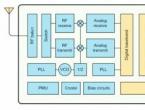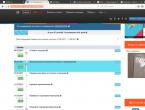Настраиваем управление светом по Wi-Fi. Простой способ дистанционного управления электроприборами через интернет Управление по wifi в квартире
Век прогресса и высоких технологий уже настойчиво стучится в каждый дом. Уже сегодня в каждом доме есть компьютер, а также куча мобильных устройств: планшеты, смартфоны, нетбуки, трансформеры (нетбуки со съемным сенсорным дисплеем или планшеты с докстанциями) и прочие девайсы. Неудивительно, что уже сейчас у многих есть возможность выполнять управление различными приборами через . Начиная от освещения и до прочих бытовых электроприборов. Подобные установки называются «Умный дом» и были известны уже в начале 2000-х, но получили распространение среди обычных пользователей только в наши дни, когда беспроводные технологии стали доступны широкой массе пользователей.
Немного общей информации
Сразу же стоит отметить, что для управления светом, телевизором, холодильником, кондиционером, СВЧ-печью или любым другим электроприбором, нам потребуется специальная станция или реле. Они бывают разных типов, с разными возможностями и функциями. К примеру, наиболее дешевые устройства выполнены в виде розетки с пультом дистанционного управления. То есть, вы вставляете «Беспроводную розетку» в обычную розетку (для подключения к сети электропитания). В беспроводной девайс включаете компрессор для пруда (например, обзор sunsun aco и т.д.), а при помощи пульта ДУ можете его выключить или включить. Все очень легко и очень просто!
Но есть более дорогие и продвинутые устройства, которые позволяют управлять бытовыми приборами через специальные приложения на планшетах и смартфонах. При этом подключение может происходить, как в локальной сети, так и удаленно через интернет.
Как вы понимаете, всего описать в одной статье просто невозможно, поэтому мы разберем только два типа устройств «Умный дом». Управление функциями компьютера через Android по Bluetooth.
«Беспроводная» розетка
Слово «беспроводная» здесь означает, что вы можете подключаться к ней по Wi-Fi и регулировать ее работу. Рассмотрим, как действуют подобные гаджеты, на примере устройства от компании Edup. Это китайская компания, но производит довольно качественную продукцию.
Как пользоваться такой розеткой?
- Подключаем устройство в сеть электропитания (в обычную розетку).
- Сверху девайса есть кнопка. Нажмите и удерживайте ее до тех пор, пока не начнет мигать индикатор Wi-Fi (если вы держите кнопку, но постоянно мигает другой значок, то отпустите кнопку и еще раз нажмите кратковременно). Таким образом мы перевели девайс в режим поиска Wi-Fi сетей, чтобы привязаться к роутеру.
Теперь переходим к планшету или смартфону (с помощью которого будет происходить удаленное управление). В нашем случае приложение называется Edup Wi-Fi. После установки приложения на планшет вам придется зарегистрироваться.
После этого заходите в приложение под своим логином. Но сейчас в нем не будет ни одного устройства: дело в том, что добавлять оборудование нужно вручную, поэтому выходим из приложения.
Теперь открываем настройки смартфона (планшета) и переходим в раздел «Wi-Fi». Включаем адаптер. Когда система предложит список доступных для подключения устройств, найдите свою «беспроводную» розетку и подключитесь к ней. Нужное нам подключение имеет название «Wifino1». После того как мы подключились к устройству, возвращаемся в приложение Edup WiFi.
Здесь нужно нажать кнопку «Settings», которая находится в самом низу экрана справа. Далее нажимаем «Initialize Device». Сверху будет выводиться информация о подключенном устройстве: и название.
Ниже потребуется ввести в поле название своей Wi-Fi сети. Вводить нужно в точности так, как это указано в роутере, со всеми символами, заглавными или прописными буквами и так далее. Название должно совпадать абсолютно. И, соответственно, вводим пароль от вашей Wi-Fi сети.
После этого жмем кнопочку «Старт». Телефон начнет отправку нужных команд на Wi-Fi розетку. Вам же остается только ждать, когда сопряжение будет выполнено. Когда это произойдет, на самой розетке индикатор, который до этого мигал, перестанет мигать и будет постоянно гореть.
Теперь, когда вы снова войдете в приложение Edup WiFi, в разделе «Devices» будет ваша подключенная к роутеру беспроводная розетка. Напротив названия будет кнопка, при нажатии на которую устройство будет включаться или отключаться. Как видите, управление через Wi-Fi своими бытовыми приборами – достаточно простой и быстрый процесс.
«Беспроводное» реле
Вторым гаджетом, который позволит управлять светом в доме через Wi-Fi, является реле. Это оборудование помощнее, которое выдерживает более высокие нагрузки. При этом работает все напрямую. То есть, само реле раздает Wi-Fi, к которому вам нужно подключиться и после этого запустить соответствующее приложение и уже в программе контролировать работу реле.
Никаких особых настроек делать не нужно. К реле в комплекте поставляется инструкция по настройке и диск с необходимым софтом. По сути, реле практически не отличается от розетки. Но если управлять розеткой вы сможете через интернет, то реле требует прямого подключения по Wi-Fi или Bluetooth.
Существуют и другие варианты «Умных домов», с которыми вы можете настроить управление всеми домашними электроприборами сразу. Но стоимость такого оборудования будет соответствующей и мало кому доступной.
Начнем сначала.
Чип ESP 8266
Чип ESP8266 разработан специально для «интернета вещей». Существует два варианта использования этого чипа. Первый - в качестве моста UART-WIFI для подключения к микроконтроллеру и управления АТ-командами. Второй вариант - чип сам исполняет роль управляющего контроллера. По моим оценкам в среде любителей электроники чип чаще используется как управляющий контроллер.
Возможности чипа:
- Поддержка 802.11 b/g/n
- Встроенный 32-bit MCU с низким энергопотреблением
- Встроенный 10-bit ADC
- Встроенный стек TCP/IP
- Встроенный усилитель ВЧ сигнала
- Поддержка разнесения антенн
- WiFi 2.4 GHz, поддержка WPA/WPA2
- Поддержка STA/AP/STA+AP режимов
- SDIO 2.0, (H) SPI, UART, I2C, I2S, IR Remote Control, PWM, GPIO
- STBC, 1x1 MIMO, 2x1 MIMO
- A-MPDU & A-MSDU aggregation & 0.4s guard interval
- Выходная мощность +20 dBm в 802.11b режиме

Чип является высокоинтегрированным решением для работы с WiFi. Внутри чипа удалось разместить все, что нужно. Типовая минимально необходимая для работы обвязка микросхемы состоит всего из семи элементов.
Фотографии для сравнения количества компонентов аналогичных решений.

По одним данным всей этой прелестью управляет 32-разрядное процессорное ядро Xtensa LX106, по другим данным - Tensilica’s L106 Diamond. Под микроскопом выглядит чип как целый город из связанных элементов.

Одной из самых важных характеристик является энергопотребление. У ESP8266 оно просто поражает:
- 215mA в режиме непрерывной передачи.
- 1mA в режиме поддержания связи с точкой доступа
- 10uA в режиме глубокого сна с работающими часами реального времени
- 0,5uA в режиме Power OFF
Время необходимое на пробуждение и начало передачи пакета менее 2ms. Например, при измерении температуры каждые 100 секунд и подключении к точке доступа и передаче накопленных данных каждые 300 секунд (все остальное время чип спит) средний ток составит около 1mA. Это более трех месяцев работы от трех пальчиковых аккумуляторов емкостью 2600мА/ч.
О модулях ESP
В настоящее время наиболее популярными модулями на чипах ESP8266 являются ESP-01, ESP-02, ESP-03, ESP-04, ESP-05, ESP-06, ESP-07, ESP-08, ESP-09, ESP-10, ESP-11, ESP-12, ESP-12E. Они отличаются количеством разведенных пинов, наличием разъема для подключения внешней антенны, размерами.

Сейчас уже можно найти в продаже старшего брата ESP8266 - это модуль ESP-32. На Aliexpress пока всего у двух продавцов есть эти модули. Цена около 250 рублей против 110 рублей за ESP-12E. В новом модуле будет еще больше плюшек.

Основные возможности ESP-32. (нажмите для просмотра)
Wi-Fi
- 802.11 b/g/n/e/i
- 802.11 n (2.4 GHz), up to 150 Mbps
- 802.11 i security features: pre-authentication and TSN
- 802.11 e: Multiple queue management to fully utilize QoS traffic prioritization
- Wi-Fi Protected Access (WPA)/WPA2
- Wi-Fi Protected Setup (WPS)
- UMA compliant and certified
- Antenna diversity nd seection
- A-MPDU and A-MSDU aggregation
- WMM power s ve U-APSD
- Fragmentation and defragmentation
- Wi-Fi Direct (P2P), P2P Discovery, P2P Group Owner mode and P2P Power Management
- Infrastructure BSS Station mode/ Soft AP mode
- Automatic beacon monitoring / scanning
- SSL stacks with hardware accelerators
Bluetooth
- CMOS single-chip fully-integrated radio and baseband
- Bluetooth Piconet and Scatternet
- Bluetooth 4.2 (BR/EDR/BLE)
- Adaptive Frequency Hopping(AFH)
- SMP
- Class-1, class-2 and class-3 transmitter without exter al power amplifier
- +10 dBm tra smitting power
- NZIF receiver with -90 dBm sensitivity
- Up-to 4 Mbps high speed UART HCI
- SDIO / SPI HCI
- CVSD and SBC
- Low power consumption
- Minimum external component
CPU and Memory
- Xtensa® Dual-Core 32-bit LX6 micr pr cess rs, up to 400MIPS
- 128 KB ROM
- QSPI Flash/SRAM, up to 4 x 16 MB
- Power supply: 2.5V to 3.6V
- 416 KB SRAM
Clocks and Timers
- 2 MHz to 40 MHz crystal oscillator
- Internal 8 MHz oscillator with calibration
- External 32 kHz oscillator for RTC with calibration
- Internal RC oscillator with calibration
- Two timer groups including 3 x 64-bit timers and 1 x watchdog in each group
- RTC timer with sub-second accuracy
- RTC watchdog
Advanced Peripheral Interfaces
- 12-bit SAR ADC up to 16 channels
- 2 x 10-bit D/A converters
- 10 x touch sensors
- Temperature sensor (-40 +125°C)
- 4 x SPI
- 2 x I2S
- 2 x I2C
- 2 x UART
- 1 host (SD/eMMC/SDIO)
- 1 slave (SDIO/SPI)
- Ethernet MAC interface with dedicated DMA and IEEE 1588 support
- CAN 2.0
- IR (TX/RX)
- Motor PWM
- LED PWM up to 16 channes
Security
- IEEE 802.11 standard security features all supported, including WFA, WPA/ WPA2 and WAPI
- Secure boot
- Flash encryption
- 1024-bit OTP, up to 768-bit for customers
- Cryptographc hardware acceleration:
- AES 128/192/256
- HASH (SHA-2) library
- RSA
- Radom Number Generator
Особенно интересна заявленная поддержка CAN-шины. Скоро управлять системами автомобиля и проводить диагностику можно будет по WiFi прямо с мобильного устройства.
Но вернемся к ESP-12E. На базе этого модуля построена платформа NodeMCU.
О платформе
Платформа использует возможности ESP-12 модуля, собственного микроконтроллера не имеет. Китайцы производят много клонов с разными конвертерами интерфейсов, и сами платформы имеют разные размеры.

По умолчанию в платформу загружена прошивка NodeMCU с поддержкой интерпретатора скриптового языка LUA. Скрипты задают поведение платы.
Я пишу и заливаю программы с помощью Arduino IDE. Для работы с платформой необходимо установить библиотеки. С библиотеками идет большое количество примеров программ.
Установка библиотек в среду Arduino IDE для работы с NodeMCU .
Для установки библиотек необходимо зайти в настройки Arduino IDE и в поле «Additional board» ввести адрес http://arduino.esp8266.com/package_esp8266com_index.json


Пролистываете список вниз и находите ESP8266 by ESP8266 Community, и устанавливаете библиотеки.

Закройте «Boards Manager». Идите в «Инструменты» и выберите плату NodeMCU в соответствии с вашей версией.

Чтобы понять какой модуль у вас установлен и какую версию выбрать, посмотрите на модуль. Если контакты на нем расположены с трех сторон - это ESP-12E, если только с двух - это ESP-12.


Назначение выводов платформы NodeMCU

Функции, поддерживаемые библиотеками для Arduino IDE .
Полное описание можно почитать здесь https://github.com/nodemcu/nodemcu-firmware/wiki/nodemcu_api_ru причем на русском языке. Я расскажу об основных функциях.
Управление GPIO осуществляется так же, как и у Arduino. pinMode, digitalRead, digitalWrite, analogWrite функционируют как обычно. analogRead(A0) читает значение АЦП с аналогового входа А0 соответственно. analogWrite включает программный ШИМ. Частота ШИМ порядка 1кГц. Диапазон ШИМ от 0 до 1023, у Arduino, как мы помним, до 255. Прерывания также поддерживаются на любом GPIO, кроме GPIO16. Функции millis() и micros() возвращают миллисекунды и микросекунды, прошедшие со старта модуля. Функция delay() у NodeMCU работает по-другому нежели у Arduino. Здесь применение delay приветствуется и в больших программах даже необходимо. Когда модуль поддерживает WiFi соединение, ему приходится выполнять множество фоновых задач, кроме вашего скетча. WiFi и TCP/IP функции библиотек SDK имеют возможность обработать все события в очереди после завершения каждого цикла вашей функции loop() или во время выполнения delay(...). Если в вашем коде есть фрагменты, которые выполняются более 50 миллисекунд, то необходимо использовать delay(...) для сохранения нормальной работоспособности стека WiFi. А вот delayMicroseconds() блокирует выполнение других задач и не рекомендуется для задержек более 20 миллисекунд. Serial использует аппаратный UART0, работающий на PIO1(TX) и GPIO3(RX).
Программа для управления четырьмя реле с мобильного приложения
После того, как библиотеки установлены, к платформе подключаем блок из 4 реле к пинам D1, D2, D3, D4, что соответствует GPIO 5, 4, 0, 2 соответственно. Затем подключаем питание к платформе и к блоку реле. У имеющегося у меня блока реле есть одна особенность. Для включения реле необходимо подтянуть пин к земле. То есть логический 0 включает реле, а 1 выключает.
Я рассмотрю три варианта программы управления блоком реле.
Первая программа использует популярную библиотеку aRest https://github.com/marcoschwartz/aREST
Это API handler библиотека, позволяет управлять GPIO через http-запросы вида http://192.168.0.10/digital/6/1 ее возможности: устанавливать GPIO в Digital или Analog (ШИМ), устанавливать 0 или 1 на пин в режиме Digital, возвращать переменные и читать состояние пинов.
Программу я откомпилировал и загрузил из примеров, идущих вместе с библиотекой. С точки зрения использования - проще некуда.
В Setup’е устанавливается соединение с точкой доступа, о чем сообщается через COM порт. А loop выглядит вот так:
void loop() {
WiFiClient client = server.available();
if (!client) {
return;
}
while(!client.available()){
delay(1);
}
rest.handle(client);
}
Все. Что там происходит не понятно. Работает, но фактически мы не программируем ничего. Просто запускаем программу, все остальное делает библиотека. Но интереснее научиться работать с GPIO «руками». Да, кстати, программа у меня зависала через неопределенное время. Иногда через 40 минут, иногда через 5-6 часов. Приходя домой после 8 часового рабочего дня, я всегда обнаруживал, что программа не работает. При этом роутер показывает, что клиент WiFi подключен и ему выдан IP адрес. Интерес у меня к библиотеке быстро пропал. На зависания aRest’а на русскоязычных форумах жалоб не встречал. Я уж грешил на NodeMCU или на нестабильное питание, но дальнейшие эксперименты доказали, что в моем случае виновата была программа. Скорее всего, у меня частный случай. Я не утверждаю, что библиотека не рабочая.
С aRest’ом разобрались.
Вторая программа
написана самостоятельно, использует всего одну подключаемую библиотеку #include
После компиляции и загрузки программы в монитор последовательного порта программа сообщит о состоянии подключения и IP адрес, который платформа получит от точки доступа.
Для управления блоком реле для этих двух программ было создано приложение на мобильный с ОС Android. Приложение очень простое, создавалось в App Inventor 2. Процесс создания приложения я опишу позже. Сначала третий вариант решения управления реле.
Третий вариант комплексный. Прошивка платформы и программа для Android от одного разработчика. Я использовал сервис Blynk. Он представляет собой облачный сервис для создания графических пультов управления и подходит для широкого спектра микрокомпьютеров и микроконтроллеров.
Для создания собственного проекта с управлением через Blynk нужно совсем немного: установить приложение (доступны версии для iOS и Android) или воспользоваться веб-формой. Тут потребуется регистрация в один шаг — ввод e-mail и пароля. Дело в том, что Blynk — облачное решение, и без регистрации контроль над железкой может получить любой пользователь.
Желающие могут установить сервер локально . В таком случае доступ в интернет не нужен.
Опишу сам процесс. Он состоит из двух частей.
Первая часть. Скачиваете Blynk с Google Play. Устанавливаете и запускаете программу

- Нажимаете «Create New Project»
- Вписываете название проекта и выбираете NodeMCU в поле «Hardware model». Auth Token учите наизусть или записываете на бумажку, отсылаете себе на почту. Жмете «Create».
- Жмете «+» в углу.
- Выбираете «Button». Как вы уже обратили внимание, каждый элемент, добавляемый в проект, стоит энергию. По умолчанию вам ее дается 2000. По мере добавления виджетов энергия будет расходоваться. Если вам нужно будет разместить больше виджетов, то энергию придется покупать за деньги.

- Вот и появилась наша кнопка. Нажмите на нее. Откроются ее настройки.
- Выберите название, пин, на который она будет действовать, режим кнопки или переключателя, название для состояний «включено» и «выключено». В приложении инвертировать сигнал с кнопки нельзя. Для моих реле: кнопка выключена - 0 на выходе, реле включено и наоборот. Прописывать правила работы логики можно установив сервер на локальном компьютере.
- Далее нажимаете треугольничек справа вверху. Программа переходит из режима редактирования в работу.
- Кнопки работают. Что примечательно поддерживается мультитач. Я пробовал одновременно нажимать 6 кнопок. Все работает (у телефона по описанию 10 точек нажатия).
Вторая часть - это прошивка NodeMCU. Скачиваете и устанавливаете библиотеки Blynk https://github.com/blynkkk/blynk-library . Запускаете Arduino IDE - Файл - Образцы - Blynk - BoardsAndShields - ESP8266_Standalone.

Вписываете в пример Auth Token с секретной бумажки почты. А также SSID вашей сети WiFi и пароль доступа к ней.

Все. Компилите и шьете. Все заработало с первого раза. При условии использования облачного сервиса в интернет должен иметь доступ как мобильный телефон, так и NodeMCU.
Создание приложения в App Inventor .
App Inventor - среда визуальной разработки android-приложений, требующая от пользователя минимальных знаний программирования. Первоначально разработана в Google Labs, после закрытия этой лаборатории была передана Массачусетскому технологическому институту. Для программирования в App Inventor используется графический интерфейс, визуальный язык программирования очень похожий на язык Scratch и StarLogo TNG. Разобраться с написанием приложения не так сложно. Полезной документации на русском я не нашел, а вот видео на ютубе очень много.
У сервиса две основных вкладки. Первая - это «Designer», здесь в визуальном редакторе размещаются компоненты. Скорость разработки интерфейса очень высока благодаря одной особенности сервиса App Inventor. На мобильный девайс необходимо установить приложение MIT App Inventor 2 Companion. Запустить его. На сайте выбрать Connect - AI Companion. Будет сгенерирован и выведен на экран QR код. В приложении надо нажать «scan QR code» и отсканировать код. Через пару секунд приложение появится на экране мобильного девайса. Новые элементы или любые измененные данные буквально через секунду становятся доступными для проверки на мобильном устройстве.

На экране размещаются: поле ввода для ввода IP адреса, кнопка установки адреса и отправки тестового запроса. Ниже располагается компонент «WebViewer», в нем будет отображаться присланная в ответ от NodeMCU страница. Ниже идут 4 группы по две кнопки, которые включают и выключают реле. Также нужен компонент «TinyDB», в нем будем хранить переменную для построения запроса. Также я для пробы добавил компонент распознавания голоса, чтобы можно было управлять реле голосовыми командами. Описывать алгоритм действий при распознавании текста не буду, так как пользоваться этой функцией крайне неудобно. Сначала нужно нажать на кнопку, потом выводится окошко от гугла с надписью «говорите», потом произносится команда. Причем после окончания произношения команды система распознавания ждет некоторое время, потом соображает, что все уже сказано. Затем идет распознавание речи и приходит текстовый ответ. Его надо сравнить с заранее заготовленными фразами. И только после этого команда будет выполнена. Проще тапнуть кнопку.
Вторая вкладка называется «Blocks». Здесь в виде блоков задается вся «программная» часть приложения.

Здесь из блоков составляется алгоритм работы программы. Основная часть алгоритма есть на скрине. Опишу, что здесь происходит.
- When SET.Click - когда нажата кнопка «сет», вызвать функцию IP
- Далее идет сама функция IP. Она сохраняет в TinyDB IP адрес из поля ввода, дописывая вначале «http://». Потом WebViewer.GoToUrl берет адрес из TinyDB, дописывает «/test» в конце и переходит по этому адресу. У меня получается «http://192.168.0.1/test». В WebViewer на экране загружается информация о том, что тест пройден, и выводится время непрерывной работы NodeMCU. Если IP адрес был введен неверно, то получаем сообщение о невозможности открыть страницу.
- When ON1.Click (ON1 это название кнопки) вызывает функцию ON1.
- Функция ON1 берет адрес из TinyDB, дописывает к нему «/D1/0», получается «http://192.168.0.1/D1/0», и посылает запрос. NodeMCU, получив данный запрос, соображает, что на пин D1 нужно установить 0. Выполняет и отсылает ответ «GPIO set OK», который мы и видим в WebViewer.
- Следующая кнопка OFF1 проделывает то же самое, только в конце дописывает «/D1/1». Устанавливает логическую 1 на пин D1. Реле выключается.
Остальные кнопки действуют аналогично, меняя в запросе номера пинов и необходимое состояние.
После того, как все проверено и работает, нажимаете Build - App (save .apk to my computer). Идет компиляция и скачивание apk-файла приложения. Его необходимо установить на мобильное устройство, предварительно в настройках разрешив установку приложений из сторонних источников. Теперь приложение запускается самостоятельно. AI Companion уже не нужен и связь с интернетом тоже.
Вот так можно без особых усилий создать приложение для Android-устройства для управления нагрузкой по сети WiFi.
NodeMCU и мобильный телефон подключены к домашнему роутеру. Там, где нет точки доступа WiFi, NodeMCU может выполнять функции точки доступа для подключения мобильного устройства напрямую к ESP8266. Например, управление открытием гаражной двери и включением света в гараже.
P.S. Поднять точку доступа на платформе мне пока не удалось. Пример, идущий с библиотеками, не компилируется. Arduino IDE просто виснет в процессе компиляции. С этим мне еще предстоит разобраться.
P.P.S. Точку на платформа поднял, но адекватной работы пока не добился. Команды выполнялись или с задержкой в пару секунд либо не выполнялись совсем. Пока исследование модуля приостановлено. Занят обслуживанием авто.
Канал Science Vetal показал, как сделать машинку на управлении практически от любого андроид смартфона. При этом не будем использовать «Arduino», возьмем микроконтроллер от китайского производителя «Espressive» «esp 8266», штуковина представляет из себя «Arduino» плюс wi-fi модуль.
Все радиодетали и модули в этом китайском магазине .
Вы помните «Arduino uno», оно большое, а здесь маленькая такая штучка, в которой есть wi-fi, возможности «Arduino». К этому микроконтроллеру китайцы разработали такой shield. Он удобный: можно подключить 2 двигателя, или даже 4, при этом можно использовать 11 выводов. Так же возьмем 2 двигателя, 2 стандартных «Arduino» колеса.

Когда на «aliexpress» вводишь «Arduino» в поиск, открываются не только платы, но, сопутствующие товары. Интересные элементы, обязательно что-то интересное найдете, попробуйте.
Возьмём для питания 2 аккумулятора 18650, к ним бокс для 2-х акб, также возьмем 2 уголка, размеры около 5 дюймов, это не столь важно там плюс-минус полдюйма, дюйм. Дело в том, что конструкция может быть ваша, но представленная в ролике авторская удачна, проста.
Берем 2 уголка, при помощи винтов их необходимо соединить, чтобы сюда спокойно помещался shield. Сверлом, диаметр которого 3 мм, делаем 4 отверстия. Берем малюсенькие винты, зажимаем, соединяем эту конструкцию. Такая штуковина получается, прочности данного соединения для такой машинки, как делаем, предостаточно.
Сбоку для вала видео сверлим отверстие диаметром 8 мм, получается конструкция, но необходимо еще сделать 3 отверстия диаметром 3 мм: одно для этого выступа, для этих отверстий крепежных еще 2.
Берем, подставляем таким способом, закручиваем с помощью винтов. Один из идеальных случаев, машинка нравится, сюда нечего добавить, ее незачем переделывать. Делаем отверстия для крепления платы.
Ничего не меняем, кроме как тут, где стоит галочка, выбираем адрес к файлу, который будем заливать, затем выбираем нужный com port, нажимаем кнопочку start. Также под видео есть ссылка на программу, которую нужно установить на ваш любимый android.
Закрепил эту плату, вставляем микроконтроллер. Подключаем провода от двигателей, смотрим, если нижний будет «A-», то с этой стороны «B-» будет верхний. Настало время прикрепить колеса. Делается это легко, так как колёса двигателей – это комплект. В этом месте сверлим отверстие диаметром 4 мм, вставляем винт. Делаем такую нехитрую операцию, регулируем высоту, даже еще ниже можно, что-то получился винт, который сильно торчит. Это лишнее. Это получается, устройство дороже на копеечки, что нам, в общем-то, не нужно, как-то оно выглядит коряво.
Так посмотрим, как получается устройство, которое будет управляться андроидом на расстоянии через wifi. Конечно, получше штука. Отсек для аккумуляторов прикрепим термоклеем, машинка получается.
Вставляем аккумуляторы, необходимо быть внимательным, так как бывает часто так, что все вроде бы правильно собрал, вставил аккумуляторы, а устройство не работает. Оказывается, что эти черные пластиковые боксы. Они не дают акб встать на место.
Программа и скетч http://bbs.smartarduino.com/showthread.php?tid=2013
Приложение для управления https://play.google.com/store/apps/details?id=com.doit.carset
Технология беспроводной передачи данных в локальных сетях Wi-Fi появилась в 1998 году благодаря инженеру австралийской лаборатории радиоастрономии CSIRO Джону О’Салливану. Первый стандарт беспроводного протокола обмена данными IEEE 802.11n был утвержден в 2009 году.
За время своего развития технология Wi-Fi приобрела широчайшую популярность, прежде всего из-за отсутствия необходимости использования проводов при подключении к сети. И если изначально технология Wi-Fi применялась для подключения носимых и наладонных компьютеров, то в настоящее время эта технология проникла и в фотоаппараты, и в бытовую технику, и в мультимедийные устройства, и в устройства управления. Широко применяются и беспроводные датчики различных физических величин – температуры, давления, влажности и т.п. Устройства контроля и управления «умным домом», оснащенные Wi-Fi модулями, могут осуществлять свои функции из любой точки, где доступна локальная беспроводная сеть, а в случае, если эта сеть через роутер имеет возможность выхода в глобальную сеть – и из любой точки, где есть интернет. С помощью своего смартфона, подключенного к интернету (посредством Wi-Fi или GSM), пользователь может не только просматривать сайты, но и управлять бытовой техникой, расположенной на любой расстоянии от него.
Стандартная схема Wi-Fi сети содержит, как минимум, одну точку доступа, формирующую беспроводную сеть с известным идентификатором (SSID) и параметрами шифрования, к которой подключен, как минимум, один клиент. Точкой доступа может служить, как специализированный прибор, так и подключенный к глобальной сети роутер, оснащенный беспроводным радиомодулем. Также, к примеру, точкой доступа могут выступать ноутбук или смартфон, оснащенные Wi-Fi модулями, и подключенными к сети с помощью кабеля или технологии GSM соответственно.
В предлагаемом обзоре мы рассмотрим некоторые модули, предлагаемые компанией Мастер Кит, использующие беспроводную технологию Wi-Fi. Некоторые модули предназначены для использования в проектах DIY, поставляются в виде печатной платы с компонентами и не имеют корпусов, другие же выполнены в виде законченных устройств и предназначены для использования «из коробки». Следует учесть, что каждое из рассматриваемых устройств является клиентом беспроводной сети, следовательно, для подключения их к сети необходима точка доступа. Также нужно обращать внимание на то, с какой сетью устройство соединяется – локальной или глобальной. Многие Wi-Fi устройства используют порталы, размещенные в глобальной сети для связи с другими такими устройствами и обмена информацией. Такой способ связи позволяет упростить соединение, так как не требует постоянного выделенного IP-адреса глобальной сети и относительно сложных сетевых настроек типа NAT («проброса» портов) для доступа извне в локальную сеть, расположенную за файрволом роутера.
Для удобства сравнения основные характеристики устройств сведены в таблицу, расположенную в конце обзора.
Начнет наш обзор с DIY-модулей Мастер Кит, использующих технологию Wi-Fi.
- – Wi-Fi реле с термометром и двумя реле.

Основой устройства служит получивший широкое распространение Wi-Fi модуль ESP8266. Модуль представляет собой микроконтроллер, оснащенный беспроводным интерфейсом. Он поддерживает стандарты IEEE 802.11 b/g/n, с шифрованием WEP и WPA/WPA2. Также модуль имеет 11 доступных для пользователя портов ввода/вывода и интерфейсы проводной связи SPI, I2C, I2S, UART и 10-разрядный АЦП. Имеются несколько свободно распространяемых комплектов разработчика (SDK) с компилятором и библиотеками, позволяющими эффективно использовать возможности ESP8266.
Все это позволило создать современное устройство для мобильного управления различными электроприборами с помощью смартфоны или планшета.
Как уже было отмечено, модуль рассчитан для работы в локальных сетях. Если необходимо использовать доступ к глобальной сети, то в этом поможет следующий прибор.
- – интернет реле с термометром и двумя реле, использующее сервер MQTT.

Сетевой протокол MQTT (Message Queue Telemetry Transport) является упрощенным протоколом передачи данных между устройствами и работает поверх протокола TCP/IP. Этот протокол использует поведенческий шаблон проектирования передачи сообщений, известный как «издатель-подписчик», весьма прост в использовании и администрировании, не создает больших нагрузок на каналы связи и успешно работает при наличии проблем в этих каналах, а также не накладывает ограничений на формат передаваемых данных. MQTT разработан в расчете на маломощные встроенные устройства, поэтому для его реализации требуются минимальные вычислительные мощности, с которыми справляются микроконтроллеры. Таким образом, протокол MQTT является, наряду с некоторыми другими аналогичными протоколами, например MODBUS или RS-485, отличным средством для реализации функций «интернета вещей» - IoT.
Дистанционное управление двумя реле по 2000 Вт каждое;
Прием и передача в сеть показаний подключаемых к нему двух датчиков температуры типа DS18B20;
Прием и передача показаний датчиков влажности DHT11 или DHT22, аналоговых датчиков с использованием встроенного АЦП.
Но, помимо этого, он обеспечивает считывание данных с датчиков и управление встроенными реле через интернет в любой точке, есть имеется подключение к глобальной сети. При работе в глобальной сети используется бесплатный MQTT сервер, по умолчанию , но можно использовать и другой.
- Если предыдущие два устройства используют возможности микроконтроллера ESP8266, то модуль имеет в своем составе собственный более мощный микроконтроллер серии STM8 и представляет собой устройство сбора и передачи данных по Wi-Fi.

Применение микроконтроллера STM8 позволило реализовать в небольшом объеме весьма широкий функционал. Модуль является с одной стороны законченным устройством для сбора данных о потребляемых бытовых ресурсах, таких, как вода, тепло, газ, электроэнергия, а с другой стороны – многофункциональным устройством контроля и управления исполнительными модулями и механизмами.
Прибор собирает данные с подключенных к нему датчиков и счетчиков по установленному расписанию и передает эти данные на сервер, для дальнейшей обработки и использования.
К одному прибору может быть подключено до 8 любых устройств в любой комбинации:
Счетчики воды;
Счетчики газа;
Счетчики электричества (при установке дополнительного модуля интерфейса CAN или RS-485);
Датчики температуры, например, ;
Датчики протечки воды, например, ;
Датчики уровня жидкости;
Датчики утечки газа;
Исполнительные устройства (запорно-регулирующая арматура с электроприводом), например, шаровый кран с электроприводом .
При использовании дополнительных встраиваемых модулей интерфейсов RS-485 или CAN к одному модулю, помимо 8 устройств, перечисленных выше в описании, можно подключить до 8 счетчиков электроэнергии типа Меркурий.
Модули можно объединять для увеличения количества обслуживаемых каналов сбора информации.
Прибор собирает данные со счетчиков и датчиков и по установленному в настройках расписанию передает их на сервер, расположенный на территории России. В штатном режиме данные отправляются раз в сутки с почасовой детализацией. Если обнаруживается аварийная ситуация (отключился счетчик воды, возникла протечка, садится батарея и т.д.) прибор выходит на связь немедленно и сообщает об этом владельцу с использованием PUSH или E-MAIL уведомлений. На сервере организован личный кабинет каждого пользователя.
В личном кабинете можно указать, в какой день и час сервер будет ежемесячно автоматически отправлять показания. Показания могут отправляться следующими способами: в виде PUSH уведомления, в виде E-MAIL, непосредственно на портал MOS.RU. Забудьте о рутине связанной с ежемесячной передачей показаний вручную!
Также вы можете просто смотреть показания и графики на вашем мобильном телефоне, планшете или компьютере, используя браузер или мобильное приложение для iOS и Android.
Питание модуля производится от трех щелочных (Alkaline) батареек типоразмера АА, продолжительность автономной работы не менее 3 лет. При снижении уровня заряда ниже 10% пользователю будет отправлено PUSH или E-MAIL уведомление.
Устройство связывается с сервером, используя выход в интернет через частную или публичную сеть Wi-Fi с шифрованием. Можно использоваться две сети: основную и резервную. В отсутствии связи прибор собирает и хранит почасовой журнал в течение 1 месяца, при её возобновлении передает данные на сервер. В любой нештатной ситуации (прибор не выходит на связь, произошла протечка, обрыв в линии связи до датчика или счетчика и т.п.) сервер отправит вам PUSH или E-MAIL уведомление.
Мы живем в век прогресса и высоких технологий. Уже сегодня в каждом доме есть компьютер, а также куча мобильных девайсов, таких как планшеты, смартфоны, нетбуки, трансформеры (нетбуки со съемным сенсорным дисплеем или планшеты с докстанциями) и так далее. Неудивительно, что уже сейчас у многих есть возможность выполнять управление светом через Wi-Fi. Более того, можно управлять не только светом, но и другими электроприборами. Подобные установки называются «Умный дом» и были известны уже с начала 2000-х, но получили распространение среди обычных пользователей только в наши дни.
Немного общей информации
Сразу же стоит отметить, что для управления светом или любым другим электроприбором нам потребуется специальная станция или реле. Они бывают разных типов, с разными функциональными способностями, а также наборами возможностей. Например, самые дешевые устройства имеют вид розетки с пультом дистанционного управления. То есть, вы вставляете «Беспроводную розетку» в обычную розетку (для подключения к сети электропитания). В беспроводной девайс включаете, например, лампу и при помощи пульта ДУ можете выключить или включить свет. Все очень и очень просто.
Но есть более дорогие и продвинутые гаджеты, которые позволяют управлять бытовыми приборами через специальные приложения на планшетах и смартфонах. При этом подключение может происходить как в локальной сети, так и через интернет. Как вы понимаете, всего описать в одной статье просто невозможно, поэтому мы разберем только два типа устройств «Умный дом».
«Беспроводная» розетка
Слово «беспроводная» здесь означает, что вы можете подключаться к ней по Wi-Fi и регулировать ее работу. Рассмотрим, как действуют подобные гаджеты, на примере устройства от компании Edup. Это китайская компания, но производит довольно качественную продукцию.
Итак, как пользоваться такой розеткой:
- Подключаем устройство в сеть электропитания (в обычную розетку).
- Сверху девайса есть кнопка. Нажмите и удерживайте ее до тех пор, пока не начнет мигать индикатор Wi-Fi (если вы держите кнопку, но постоянно мигает другой значок, то отпустите кнопку и еще раз нажмите кратковременно). Таким образом мы перевели девайс в режим поиска Wi-Fi сетей, чтобы привязаться к роутеру.
Теперь переходим к планшету или смартфону (с помощью которого будет происходить удаленное управление). В нашем случае приложение называется Edup Wi-Fi. После установки приложения на планшет вам придется зарегистрироваться.
После этого заходите в приложение под своим логином. Но сейчас в нем не будет ни одного устройства: дело в том, что добавлять оборудование нужно вручную, поэтому выходим из приложения.
Теперь открываем настройки смартфона (планшета) и переходим в раздел «Wi-Fi». Включаем адаптер. Когда система предложит список доступных для подключения устройств, найдите свою «беспроводную» розетку и подключитесь к ней. Нужное нам подключение имеет название «Wifino1». После того как мы подключились к устройству, возвращаемся в приложение Edup WiFi.
Здесь нужно нажать кнопку «Settings», которая находится в самом низу экрана справа. Далее нажимаем «Initialize Device». Сверху будет выводиться информация о подключенном устройстве: MAC-адрес и название.
Ниже потребуется ввести в поле SSID название своей Wi-Fi сети. Вводить нужно в точности так, как это указано в роутере, со всеми символами, заглавными или прописными буквами и так далее. Название должно совпадать абсолютно. И, соответственно, вводим пароль от вашей Wi-Fi сети.
После этого жмем кнопочку «Старт». Телефон начнет отправку нужных команд на Wi-Fi розетку. Вам же остается только ждать, когда сопряжение будет выполнено. Когда это произойдет, на самой розетке индикатор, который до этого мигал, перестанет мигать и будет постоянно гореть.
Теперь, когда вы снова войдете в приложение Edup WiFi, в разделе «Devices» будет ваша подключенная к роутеру беспроводная розетка. Напротив названия будет кнопка, при нажатии на которую устройство будет включаться или отключаться. Как видите, управление через Wi-Fi своими бытовыми приборами – достаточно простой и быстрый процесс.
Стоит отметить, что в розетку вы сможете включить любой бытовой прибор. Главное, чтобы его мощность не превышала номинальную мощность гаджета. Также приложение, при помощи которого происходит управление девайсом, достаточно сильно «тупит». То есть, его еще дорабатывают и совершенствуют, поэтому вы можете испытывать некоторые трудности при входе в свой зарегистрированный аккаунт, а также в работе с программой.
Вторым гаджетом, который позволит управлять светом в доме через Wi-Fi, является реле. Это оборудование помощнее, которое выдерживает более высокие нагрузки. При этом работает все напрямую. То есть, само реле раздает Wi-Fi, к которому вам нужно подключиться и после этого запустить соответствующее приложение и уже в программе контролировать работу реле.
Никаких особых настроек делать не нужно. К реле в комплекте поставляется инструкция по настройке и диск с необходимым софтом. По сути, реле практически не отличается от розетки. Но если управлять розеткой вы сможете через интернет, то реле требует прямого подключения по Wi-Fi или Bluetooth.
Существуют и другие варианты «Умных домов», с которыми вы можете настроить управление всеми домашними электроприборами сразу. Но стоимость такого оборудования будет соответствующей и мало кому доступной.
Как защитить свою Wi-Fi сеть: Видео